Aggiornato il 07/03/2025 • Archiviato in: Formatta unità USB • Soluzioni comprovate
La videocamera GoPro è una delle più diffuse. Ma ha un problema. Non contiene memoria incorporata. Di conseguenza, richiede una scheda SD esterna. La formattazione di una scheda SD diventa quindi un problema. Ecco come formattare una scheda SD per GoPro.
Vi starete chiedendo se sia necessario formattare una scheda SD per GoPro? In base all'esperienza personale e alle recensioni degli esperti, io sono assolutamente convinto che sia necessario farlo. Anche voi dovete farlo, perché mantiene il file system sano. Inoltre, riduce al minimo il rischio di errori, consentendo di acquisire immagini e video come un professionista.
Ci sono molti che non prestano attenzione alla scheda SD. Qui devi sapere che qualsiasi cosa tu stia acquisendo con la tua GoPro, tutto verrà archiviato in una scheda SD. Significa che se hai riscontrato un errore all'interno della tua scheda SD, non puoi accedere ai tuoi video o immagini catturati.
Formattare una scheda SD per GoPro significa cancellare i dati dalla scheda SD. Significa distruggere le voci di dati esistenti. Una volta eseguita questa operazione, non sarai più in grado di accedere ai dati dalla tua scheda SD.
Quando si tratta della giusta formattazione per GoPro, FAT32 è un formato adatto per schede SD da 32 GB. Se stai usando un 64GB o superiore, exFAT è il formato giusto.
Uno dei modi per formattare la scheda SD GoPro è avvalersi dell'aiuto di un computer Windows o Mac. È un modo semplice ed efficiente. Inoltre, ci vuole meno tempo.
Formatta la scheda SD GoPro su computer Windows
Prima di iniziare il processo di formattazione, inserisci la tua scheda SD nell'adattatore micro SD. Ora collega l'adattatore al lettore di schede e collegalo alla porta USB del tuo computer.
Step 1: vai su "Il mio PC" e fai clic. Ora devi selezionare la tua scheda SD. Sarà in "Dispositivi e unità".

Step 2: ora fai clic con il pulsante destro del mouse sulla scheda SD e scegli "Formatta" dalle opzioni indicate come mostrato.

Step 3: ora, se la tua scheda è di 32 GB o meno, scegli FAT32. Se è 64 GB o superiore, vai con exFAT. Ora seleziona "Formattazione rapida" e fai clic su "Avvia". Questo avvierà il processo di formattazione. Una volta completato, hai finito.

Formatta la scheda SD GoPro su Mac
Se utilizzi un Mac, non preoccuparti. Ecco alcuni semplici passaggi per formattare la scheda SD GoPro su Mac.
Step 1: vai su "utilità disco" e fai clic su di essa per aprirla.

Step 2: ora seleziona la tua scheda SD dal pannello di sinistra, sotto l'opzione "Esterno".

Step 3: ora scegli il formato. Se la tua scheda SD è di 32 GB o inferiore, scegli FAT. Se la tua scheda SD è da 64 GB o superiore, scegli exFAT. Una volta selezionato, fare clic su "Cancella". Questo avvierà il processo di formattazione. Una volta ricevuto il messaggio di formattazione riuscita, hai finito.

Anche se puoi usare il tuo computer per formattare la scheda SD GoPro. Ci sono diversi casi in cui ti viene richiesto di formattare la tua carta su base immediata. In questo caso, se non hai un computer, puoi farti aiutare dal tuo dispositivo mobile. Per questo basta seguire alcuni dei semplici passaggi.
Step 1: inserisci la scheda SD GoPro nel tuo dispositivo mobile e vai su "Impostazioni". Ora scegli "Device Care" dalle opzioni fornite. Ora seleziona "Archiviazione"

Step 2: ora seleziona "Avanzate". Tocca la tua scheda SD

Step 3: ora tocca "Formatta". Selezionando "Formatta" apparirà un messaggio pop-up. Fare clic su "Formatta scheda SD". Questo avvierà il processo di formattazione.

Ci sono molti casi in cui è necessario formattare la scheda SD GoPro. È una delle migliori opzioni per cancellare la tua scheda SD da tutti i dati. La formattazione assicura che il filesystem sia sufficientemente buono da consentire alla videocamera GoPro di scrivere i dati in modo efficace e rapido. Ci sono molte opzioni disponibili per lo stesso.
Puoi avvalerti dell'aiuto di un computer o del tuo dispositivo mobile per formattare la tua scheda SD GoPro. È possibile selezionare il tipo di formato della scheda SD GoPro secondo necessità. Per questo, puoi scegliere un formato FAT32 per 32 GB e inferiore. Se invece utilizzi una scheda SD da 64 GB o superiore, ti consigliamo di utilizzare il formato exFAT.
Ma ti consigliamo di utilizzare una videocamera GoPro per questo scopo. Non solo cancellerà tutti i dati dalla scheda SD GoPro, ma imposterà anche il filesystem esattamente come desidera. Aggiungerà anche cartelle alla scheda SD. Ciò riduce il rischio di file vaganti che di solito causano problemi.
Inoltre, non è necessario rimuovere la scheda SD da GoPro. Ti fornisce anche velocità e precisione.
Quindi, se desideri formattare la scheda SD GoPro utilizzando la videocamera GoPro ma non conosci il metodo esatto. Ecco una procedura passo passo su come formattare la scheda SD su GoPro.
Nota: prima di procedere con il processo di formattazione, ti consigliamo di copiare i dati necessari dalla tua scheda SD GoPro. Una volta completato il processo di formattazione non potrai accedere ai tuoi dati.
Quando si tratta di GoPro, ci sono molte opzioni come GoPro Hero 2, GoPro Hero 3, GoPro Hero 4 e così via. La differenza inizia ad arrivare quando effettuiamo la transizione da GoPro Hero 4 a Go Pro Hero 5. Tenendo conto di questo aspetto, ti stiamo fornendo entrambe le opzioni. Ciò significa che non importa quale GoPro stai attualmente utilizzando, puoi facilmente formattare la tua scheda SD utilizzando GoPro Hero 4 e versioni successive, nonché GoPro Hero 5 e versioni successive.
Step 1: se utilizzi una GoPro 4 o inferiore, accendi la tua GoPro Hero e premi ripetutamente la modalità frontale. Continua a premere fino a trovare "Setup" Ora fai clic sul pulsante di scatto. Questo ti farà entrare nel menu di configurazione. Una volta raggiunto il menu Impostazioni, continua a premere la modalità fino a raggiungere l'icona del cestino. Uno raggiunto, fare clic sul pulsante di scatto per selezionarlo.
Se stai utilizzando modelli avanzati come GoPro Hero 5 o versioni successive come GoPro Hero 6 o GoPro Hero 7. Devi scorrere verso il basso sul touchscreen fino a raggiungere le "preferenze" come mostrato nell'immagine.

Step 2: per GoPro hero 4 e versioni precedenti, fai clic sul pulsante della modalità per selezionare "TUTTO/FORMATO". Una volta selezionato, premi "CANCELLA" dal menu e il gioco è fatto.
Per i modelli superiori come GoPro Hero 5 e superiori, scorri verso il basso fino a raggiungere "Formatta scheda SD". Una volta raggiunto, è sufficiente fare clic su di esso come mostrato nell'immagine. Ti verrà chiesto se desideri eliminare tutti i tuoi file e se desideri riformattarli. Seleziona "CANCELLA"/"FORMATO". Questo avvierà il processo di formattazione. Ci vorrà del tempo per formattare completamente la scheda SD. Una volta completato il processo, hai finito.
Ora la tua scheda SD è pronta per l'uso in fabbrica. Godrai di velocità e precisione senza riscontrare alcun errore.

Ci sono molti casi in cui tenti di formattare la scheda SD GoPro e riscontri un errore. In questo caso, non sarai in grado di svuotare la scheda SD per un nuovo utilizzo anche dopo aver eliminato i dati.
Perché non riesci a formattare una scheda SD?
Ci sono diversi motivi dietro lo stesso. Alcuni dei più comuni sono,
Per risolvere questo problema, sono disponibili diverse tecniche. I più comuni ed efficaci sono.
Gestione disco di Windows:
Gestione disco di Windows è una delle tecniche efficaci per formattare la scheda SD GoPro. In alcuni casi, non è possibile formattare la scheda SD GoPro utilizzando Esplora risorse. Qui la gestione del disco può fare un lavoro per te. Devi solo seguire alcuni semplici passaggi e otterrai la formattazione della tua scheda SD GoPro, rapidamente.
Step 1: vai su "Windows + X" per aprire Gestione disco. Ora fai clic con il pulsante destro del mouse sulla scheda di memoria e scegli il formato.
Step 2: una volta scelto, imposta l'etichetta del volume, il file system e la dimensione dell'unità di allocazione come mostrato. Una volta selezionato basta cliccare su "OK" per avviare il processo di formattazione.

Esegui Diskpart:
Diskpart è un'altra opzione per pulire correttamente la scheda SD GoPro. Puoi applicare questa tecnica quando non sei in grado di formattare la tua scheda SD con varie tecniche generali. Per questo basta seguire pochi passaggi.
Step 1: usa il tasto "Windows + R". Apparirà una finestra di comando Esegui. Digita "cmd" nella casella e premi "Invio". Questo aprirà il prompt dei comandi per te.
Step 2: digita Diskpart come mostrato nell'immagine. Questo eseguirà l'utilità Diskpart.

Step 3: ora digita "list disk". Questo elencherà le unità sul computer.

Step 4: ora digita "seleziona disco X", dove X è il numero del disco che desideri selezionare per la formattazione. Nell'immagine sottostante, nella casella viene visualizzato "seleziona disco 2".

Step 5: ora digita "clean". Questo eseguirà l'utilità di pulizia.

Step 6: ora digita "creare partition memory". Questo creerà una nuova partizione sulla tua scheda SD GoPro.

Step 7: ora digita il formato. Puoi andare con "format fs=ntfs" o "format fs=fat32" secondo le tue esigenze. Questo formatterà la partizione nel file system desiderato. Una volta completato il processo, sei pronto per iniziare.

Ci sono diversi casi in cui i tuoi file GoPro sono stati danneggiati, persi o eliminati. In questo caso, è fondamentale gestire con attenzione il processo di recupero. Se in qualsiasi momento si verifica un errore, c'è la massima possibilità che tu perda per sempre i tuoi file GoPro.
Recupera i file GoPro cancellati o persi
Ci sono vari scenari in cui devi formattare la tua scheda SD GoPro. Questi scenari sono,
Se desideri recuperare i file GoPro cancellati o persi in modo sicuro, puoi utilizzare "Wondershare-Recoverit data recovery"</ a> software. Questo software consente di recuperare file cancellati da computer Windows, dispositivi Mac, schede SD e altri supporti di archiviazione. Per questo basta seguire 3 semplici passaggi.
Step 1: seleziona la posizione
Collega la tua GoPro SD al PC. Ora avvia "Wondershare - Recoverit data recovery" e seleziona la tua scheda SD. Sarà in "Dispositivi esterni". Una volta selezionato clicca su "Inizia" per continuare.

Step 2: scansiona la posizione
Qui Recoverit avvierà una scansione completa e ti fornirà tutti i file disponibili. Questo processo richiederà del tempo che dipende esclusivamente dalla dimensione dei file. Puoi anche individuare i file durante il processo di scansione. Puoi anche mettere in pausa o interrompere il processo di scansione.

Step 3: Anteprima e recupero dei file
Recoverit ti offre la possibilità di visualizzare in anteprima i file prima di procedere con il ripristino finale. Una volta che hai finito con l'anteprima e sei soddisfatto dei risultati, fai clic su "Recupera" e il gioco è fatto.
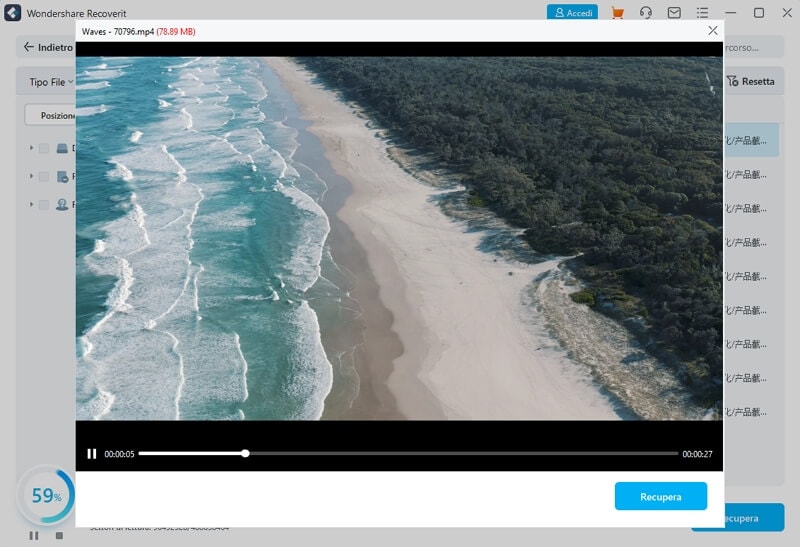
Ripara video GoPro danneggiati
I tuoi video GoPro sono stati danneggiati, nessun problema. "Wondershare - Recoverit video recovery" offre la possibilità di riparare i video danneggiati in modo efficace e rapido. Può riparare i tuoi video GoPro sia su Mac che su Windows. Il più grande vantaggio è che può riparare molti video contemporaneamente. Devi solo seguire alcuni semplici passaggi.
Sebbene sia possibile collegare la videocamera GoPro direttamente al PC, per una migliore efficienza si consiglia di inserire una scheda SD nel PC utilizzando un lettore di schede. Ora avvia Wondershare Recoverit per il recupero dati sul tuo PC. Ora seleziona "Riparazione video". È presente sotto il "Recupero Avanzato". Ora fai clic su "Inizia".

Step 1: aggiungi video danneggiato
Puoi aggiungere video danneggiati trascinandoli o selezionando il pulsante Aggiungi. Una volta aggiunto, fai clic su "Ripara".
 </ p>
</ p>
Step 2: ripara i video corrotti
Cliccando sul pulsante "Ripara" avvierà semplicemente il processo di riparazione. Una volta completato questo processo, puoi visualizzare in anteprima il video riparato.
 < /p>
< /p>
Step 3: salva i video riparati
Una volta che sei soddisfatto della qualità della riparazione, puoi salvare i video nella posizione desiderata. Puoi anche creare una nuova cartella per salvare i video.
Nota: evita di salvare video sulla stessa scheda SD.
Suggerimenti per formattare la scheda SD GoPro senza perdere dati
La formattazione di una scheda SD GoPro non è così complicata come sembra. Richiede solo alcune tecniche affidabili e testate per portare a termine il lavoro in modo semplice e rapido. Alcune di queste tecniche ti vengono presentate. Quindi, approfitta della formattazione della scheda SD GoPro senza perdere dati.
1. Come faccio a formattare la mia scheda SD sulla mia GoPro 8?
2. Quanto tempo ci vuole per formattare una scheda SD GoPro?
3. La formattazione di una scheda SD elimina tutto?
4. Quanto video 4K può risparmiare una scheda SD da 128 GB?
5. GoPro può funzionare senza una scheda SD?
